Linux系统下有多种权限控制,一般为:可执行、可读、可写,如何快速在命令行下给相应文件或文件夹赋予相应权限呢?
chmod
【语法】chmod [选项][参数]
【详解】chmod命令用于改变文件或目录的权限,设置权限有字符和数字两种设定方法。
在数字设定法中,0表示没有权限,1表示可执行权限,2表示可写权限,4表示可读权限,以上数字相加所得到的数最最终权限。如可写可读为6,可执行和可读为5权限。
在英文设定法中,r表示可读权限,w表示可写权限,x表示可执行权限,-表示无任何权限。
【选项说明】
| 选项 | 相应功能 |
| u | 操作对象简称,用户user,文件或目录的所有者。 |
| g | 操作对象简称,同组用户group,文件或目录所属群组 |
| o | 操作对象简称,其它用户others |
| a | 操作对象简称,所有用户all,系统默认使用此项 |
| + | 权限操作符,添加某些权限 |
| - | 权限操作符,取消某些权限 |
| = | 权限操作符,设置文件的权限为给定的权限 |
| r | 权限设定(英文),表示可读权限 |
| w | 权限设定(英文),表示可写权限 |
| x | 权限设定(英文),表示可执行权限 |
| - | 权限设定(英文字符),表示没有权限 |
| X | 权限设定,如果目标文件是可执行文件或目录,可给其设置可执行权限 |
| s | 权限设定,设置权限suid和sgid,使用权限组合“u+s”设定文件的用户的ID位,“g+s”设置组ID位 |
| t | 权限设定,只有目录或文件的所有者才可以删除目录下的文件 |
| -c | 如果文件权限已经改变,显示其操作信息 |
| -f | 操作过程中不显示任何错误信息 |
| -R | 修改指定目录下所有文件或子目录的权限 |
| -v | 显示命令运行时的详细执行过程 |
| --help | 显示帮助信息 |
| --version | 显示版本信息 |
【参数说明】
| 参数 | 相应功能 |
| 文件 | 指定改变权限的文件或目录的名称。 |
例子
将/home/wwwroot/里的所有文件和文件夹设置为755权限
(1)直接指定路径修改
chmod -R 755 /home/wwwroot/*(2)手动进入该目录修改权限(并显示详细过程)
cd /home/wwwroot
chmod -Rv 755 * #注意:“*”表示通配符,指的是所有文件和文件